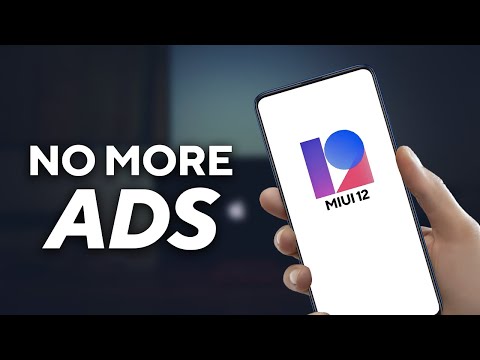
विषय
जबकि बिल्कुल रॉकेट साइंस नहीं है, वायरस या मैलवेयर से निपटना ज्यादातर लोगों के लिए चुनौतीपूर्ण हो सकता है। यदि आपका Xiaomi Pocophone F1 धीमा है या लगातार पॉप-अप दिखाता है कि आप अधिकांश समय से छुटकारा नहीं पा सकते हैं, तो संभवतः यह जांचने के लिए कि आपके पास वायरस है या नहीं। जानें कि नीचे क्या करना है।
वायरस के संक्रमण के संकेत
अगर आपको संदेह है कि आपके डिवाइस में वायरस या मैलवेयर हो सकता है, तो देखने के लिए कई चीजें हैं। नीचे उनमें से कुछ हैं:
- फोन सुस्त हो गया है
- ऐप्स क्रैश होते रहते हैं
- डिवाइस बेतरतीब ढंग से खुद को बंद कर देता है
- पॉपअप विज्ञापन नहीं चले जाएंगे
- संदेश या ऐप इंस्टॉल करने का संकेत दिखाता है
- वेब ब्राउज़र ऐप का मुखपृष्ठ बदलता रहता है, या डिफ़ॉल्ट खोज इंजन को आपकी जानकारी के बिना बदल दिया जाता है
- उन ऐप्स की उपस्थिति जिन्हें आप नहीं पहचानते हैं
- वायरस या मैलवेयर संक्रमण के बारे में अलर्ट और आपको अपने डिवाइस को स्कैन करने के लिए कहना
फैक्ट्री रीसेट (गंभीर मामलों के लिए) के माध्यम से फोन को मिटा दें। आपके डिवाइस पर मैलवेयर की उपस्थिति की गंभीरता के आधार पर, आप तुरंत फ़ैक्टरी रीसेट का विकल्प चुन सकते हैं। यह सुनिश्चित करना है कि आपके बाद के कदम वर्तमान लक्षणों को संबोधित करने के बजाय मैलवेयर को रोकने पर केंद्रित हैं। यदि आपका फ़ोन पूरी तरह अनुपयोगी हो जाता है, या सामान्य उपयोग को रोकने के लिए विज्ञापन या पॉप-अप बहुत बार आते हैं, तो हम आपके लिए पहला समस्या निवारण चरण के रूप में फ़ैक्टरी रीसेट की अनुशंसा करते हैं। हालाँकि, यदि आपको केवल अनौपचारिक पॉप-अप या मैलवेयर के संकेत मिलते हैं, लेकिन डिवाइस सामान्य रूप से उपयोग करने योग्य है, तो हम सुझाव देते हैं कि आप एक अंतिम उपाय के रूप में फ़ैक्टरी रीसेट छोड़ दें।
अपने Xiaomi Pocophone F1 को पोंछने के दो तरीके हैं। हम यहां इन दो विधियों के सटीक चरणों को शामिल करेंगे।
विधि 1: सेटिंग्स मेनू के तहत Xiaomi Pocophone F1 पर हार्ड रीसेट कैसे करें
यदि आपके Xiaomi Pocophone F1 को सेटिंग्स में जाने में कोई समस्या नहीं है, तो यह तरीका फ़ैक्टरी रीसेट के लिए आपका पसंदीदा तरीका होना चाहिए। यह बाकी विकल्पों की तुलना में सरल और तेज़ है।
- अपने व्यक्तिगत डेटा जैसे फ़ोटो, वीडियो, संदेश, आदि का बैकअप बनाएँ
- सेटिंग्स ऐप खोलें।
- TapPersonal।
- बैकअप टैप करें और रीसेट करें।
- फ़ैक्टरी डेटा रीसेट टैप करें।
- रीसेट डिवाइस टैप करें।
- संकेत दिए जाने पर पासवर्ड डालें।
- पुष्टि करने के लिए सब कुछ मिटा दें।
विधि 2: हार्डवेयर कुंजियों का उपयोग करके Xiaomi Pocophone F1 पर हार्ड रीसेट कैसे करें
यदि सेटिंग्स मेनू अप्राप्य है, या यदि आपका डिवाइस रीबूट करता रहता है, तो आपके Xiaomi Pocophone F1 को रीसेट करने का अगला अच्छा विकल्प हार्डवेयर बटन का उपयोग करना है। अन्य मामलों में, यह विधि एकमात्र विधि भी हो सकती है जिसका उपयोग आप विशेष रूप से कर सकते हैं यदि फोन अनुत्तरदायी हो गया हो। फर्मवेयर फ़ॉल्ट के कारण टचस्क्रीन की समस्या होने पर भी यह मददगार है।
हार्डवेयर कुंजी का उपयोग करके Xiaomi Pocophone F1 पर हार्ड रीसेट करना:
- यदि संभव हो, तो मास्टर रीसेट करने से पहले अपने आंतरिक भंडारण में अपूरणीय डेटा का बैकअप बनाएं। यदि संभव न हो, तो इस चरण को छोड़ दें और नीचे अगले एक पर आगे बढ़ें।
- डिवाइस को बंद करने के लिए पावर बटन दबाए रखें .. यह महत्वपूर्ण है। यदि आप इसे बंद नहीं कर सकते, तो आप कभी भी पुनर्प्राप्ति मोड में बूट नहीं कर पाएंगे। यदि आप पावर बटन के माध्यम से नियमित रूप से डिवाइस को बंद करने में सक्षम नहीं हैं, तो फोन की बैटरी खत्म होने तक प्रतीक्षा करें। फिर, रिकवरी मोड पर बूट करने से पहले फोन को 30 मिनट के लिए चार्ज करें।
- वॉल्यूम अप और पावर बटन को एक साथ दबाएं।
- जब POCO लोगो दिखाई देता है, तो पावर बटन को छोड़ दें।
- Volume रिकवरी मोड ’प्रकट होने पर वॉल्यूम अप बटन को जाने दें।
- नेविगेट करने के लिए वॉल्यूम डाउन का उपयोग करके "वाइप डेटा" चुनें और इसकी पुष्टि करने के लिए पावर बटन।
- उसके बाद “Wipe All Data” चुनें। पुष्टि करने के लिए नेविगेट करने के लिए वॉल्यूम पावर और पावर बटन का उपयोग करें।
- पावर बटन का उपयोग करके "रिबूट" और "सिस्टम में रिबूट" का चयन करें।
- अंतिम चरण पावर कुंजी का उपयोग करके "ओके" का चयन करना है।
- अपना फोन फिर से सेट करें।
सेफ मोड का इस्तेमाल करें। यदि वायरस संक्रमण गंभीर नहीं है और आप अभी भी समय-समय पर सामान्य रूप से अपने डिवाइस का उपयोग कर सकते हैं, तो आपको पहले सुरक्षित मोड मार्ग का प्रयास करना चाहिए। एंड्रॉइड मैलवेयर आमतौर पर खराब ऐप द्वारा फैलते हैं। ऐडवेयर फैलाने वाले ऐप आजकल प्रचलित हैं। इन ऐप्स के ऐप्स आमतौर पर आपकी ब्राउज़िंग की आदतों को ट्रैक करना चाहते हैं और डेटा और अन्य जानकारी चुराते हैं। वे आपकी जानकारी के बिना अधिक खराब एप्लिकेशन इंस्टॉल करने की अनुमति भी दे सकते हैं। यह जाँचने के लिए कि क्या आपका फ़ोन ऐसे ऐप्स से संक्रमित है, फ़ोन को सुरक्षित मोड में बूट करें।
- आपका उपकरण चालू होना चाहिए।
- फोन पर पावर बटन दबाएं।
- जब पावर ऑफ, रिस्टार्ट, एयरप्लेन मोड, वाईफाई मोड आदि मेन्यू प्रदर्शित होंगे, तो पावर बटन को छोड़ दें।
- अब, स्क्रीन पर पावर ऑफ वर्ड को दबाएं।
- इस शब्द को तब तक दबाए रखें जब तक कि आपके फ़ोन में एंड्रॉइड सेफ़ मोड संदेश प्रदर्शित न हो।
- Android सेफ़ मोड में रिबूट करने के लिए चुनें।
- जब किया जाता है, तो आपके स्मार्टफोन पर एक समर्पित सुरक्षित मोड वॉटरमार्क प्रदर्शित किया जाएगा
- फोन का निरीक्षण करें और मैलवेयर के संकेतों की जांच करें।
यदि सुरक्षित मोड पर रहते हुए कोई पॉप-अप या विज्ञापन नहीं हैं, तो इसका मतलब है कि हम सही हैं। आपका एक ऐप इन पॉप-अप का कारण बन रहा होगा। आपको समस्या को ठीक करने के लिए उस ऐप की पहचान करने की आवश्यकता होगी। यदि आप याद रख सकते हैं कि किसी विशेष ऐप को इंस्टॉल करने के बाद पॉप-अप दिखाना शुरू किया गया है, तो पहले उस ऐप को हटाने का प्रयास करें और देखें कि क्या अंतर है। यदि पॉप-अप दिखाना जारी रखते हैं, तो अपने संदिग्धों को कम करने के लिए उन्मूलन की प्रक्रिया का उपयोग करें। यहां आपको वास्तव में क्या करना है:
- बूट टू सेफ मोड।
- समस्या के लिए जाँच करें।
- एक बार जब आपने पुष्टि कर दी कि किसी तीसरे पक्ष के ऐप को दोष देना है, तो आप व्यक्तिगत रूप से ऐप्स की स्थापना रद्द कर सकते हैं। हम सुझाव देते हैं कि आप अपने द्वारा जोड़े गए सबसे हाल ही में शुरू करें।
- आपके द्वारा किसी ऐप को अनइंस्टॉल करने के बाद, फ़ोन को सामान्य मोड में पुनरारंभ करें और समस्या की जांच करें
- यदि आपके Xiaomi Pocophone F1 में अभी भी यही समस्या है, तो चरण 1-4 दोहराएं।
प्ले प्रोटेक्ट का उपयोग करें। अपने सिस्टम में खराब ऐप्स की संभावना को कम करने के लिए, सुनिश्चित करें कि आप प्ले प्रोटेक्ट को सक्षम करते हैं। यह आपके Google Play Store ऐप में एक सुरक्षा सुविधा है जो आपके डिवाइस को अवांछित या खराब ऐप्स या अन्य सुरक्षा खतरों के लिए स्कैन करता है। प्ले प्रोटेक्ट कैसे चालू करें:
- अपने Android डिवाइस का Google Play Store ऐप खोलें।
- मेनू आइकन टैप करें (तीन क्षैतिज रेखाएं)
- प्ले प्रोटेक्ट टैप करें।
- सुरक्षा खतरों के लिए स्कैन डिवाइस चालू करें।
एंटीवायरस ऐप्स। एक बार जब आप फ़ैक्टरी रीसेट के बाद या सुरक्षित मोड में अपराधी की पहचान करने के बाद फोन को साफ़ करते हैं, तो सुनिश्चित करें कि आप फिर से उसी तरह के दुर्भावनापूर्ण ऐप को इंस्टॉल न करें। यह मत भूलो कि वायरस आमतौर पर ऐप्स द्वारा फैलते हैं इसलिए एक मौका है कि फोन फिर से संक्रमित हो सकता है यदि आप क्या जोड़ने के साथ सावधान नहीं हैं। सिस्टम को संभावित मैलवेयर से मुक्त रखने में मदद करने के लिए, सुरक्षा ऐप या एंटीवायरस का उपयोग करने का प्रयास करें। Play Store में कई अच्छे और मुफ्त एंटीवायरस ऐप्स हैं। एंटीवायरस ऐप्स मुफ्त हो सकते हैं या नहीं, इसलिए यह तय करना आपके लिए है कि कौन सा प्राप्त करना है। केवल ज्ञात या आधिकारिक सुरक्षा ऐप का उपयोग करना सुनिश्चित करें। कुछ खराब ऐप्स एंटीवायरस ऐप के रूप में प्रच्छन्न हो सकते हैं, इसलिए अपनी पसंद से सावधान रहें।
इसके अलावा, सुनिश्चित करें कि आपके पास केवल एक एंटीवायरस ऐप इंस्टॉल है। एक से अधिक होने से प्रदर्शन की गंभीर समस्याएं हो सकती हैं। एक उठाओ और इसके साथ रहना।
एप्लिकेशन अनुमति बंद करें। यदि आप क्रोम जैसे ब्राउज़र का उपयोग करते समय चले जाने वाले पॉपअप विज्ञापन प्राप्त करते रहते हैं, तो आप वेबसाइट से सूचनाओं को रोक सकते हैं। यहाँ करने के लिए कदम हैं कि:
- Chrome ऐप खोलें।
- एक वेबपेज पर जाएं।
- पता बार के दाईं ओर, अधिक आइकन (तीन बिंदु) टैप करें।
- सूचना आइकन टैप करें (i के साथ वृत्त)।
- साइट सेटिंग्स टैप करें।
- "अनुमतियाँ" के तहत, सूचनाएँ टैप करें।
- यदि आप "अनुमतियाँ" या "सूचनाएं" नहीं देखते हैं, तो साइट पर सूचनाएं चालू नहीं होती हैं।
- सेटिंग बंद करें।
Xiaomi Pocophone F1 पर वायरस और मालवेयर से कैसे बचें
एक डिवाइस पर वायरस को रोकने के लिए उपयोगकर्ता से प्रयास की आवश्यकता होती है। हम इसे दोहराते रहना पसंद करते हैं लेकिन आप वास्तव में अपने फोन की रक्षा की पहली पंक्ति हैं। एंटीवायरस ऐप्स और अन्य एंड्रॉइड सुरक्षा विशेषताएं 100% मूर्ख नहीं हैं। अच्छे और बुरे लोगों के बीच लगातार कैट-एंड-माउस लड़ाई होती है। एक बार जब कोई बुरा व्यक्ति वर्कअराउंड का पता लगाता है, तो वे अपने डिवाइस के खराब उत्पादों को एक डिवाइस में चुपके करने की अनुमति देने के लिए एक और तरीका विकसित करते हैं। और आप इसमें एक बड़ी भूमिका निभाते हैं। आपको यह सुनिश्चित करना होगा कि आप हर समय अपने फोन को वायरस से संक्रमित करना मुश्किल बना दें। ऐप्स को चुनते समय अनुशासन की आवश्यकता होती है। नीचे उन ठोस चीज़ों के बारे में बताया गया है जिन्हें आप मैलवेयर से बचने के लिए शुरू कर सकते हैं:
- ऐप इंस्टॉल करते समय हमेशा मेहनत करें। आप अन्य उपयोगकर्ताओं से समीक्षाओं की जांच करना चाहते हैं या ऐप के लिए प्रतिक्रिया के लिए इंटरनेट ब्राउज़ करना चाहते हैं, यदि आप सुनिश्चित नहीं हैं कि यह सुरक्षित है या नहीं।
- आधिकारिक ऐप के साथ छड़ी।
- उन लिंक पर क्लिक न करें जिनसे आपको पता चलता है कि ऐप कैसे इंस्टॉल करें। केवल एप्लिकेशन इंस्टॉल करने के लिए Play Store का उपयोग करें।
- ज्ञात बूबी-ट्रैप्ड वेबसाइटों पर जाने से बचें। पोर्न साइटें वायरस के कुख्यात स्रोत हैं लेकिन इतनी मासूम दिखने वाली हैं।
- चतुर पॉपअप से बचें जो आपको चेतावनी देते हैं कि आपका डिवाइस संक्रमित है या उसमें वायरस है। अधिकांश समय, इस प्रकार के पॉपअप आपके टैप करने या उस पर क्लिक करने के बाद एक कोड चलाएंगे। आपका फ़ोन अंततः ऐप्स या अन्य अवांछित सॉफ़्टवेयर डाउनलोड करने के लिए मजबूर हो जाएगा।
- जितना हो सके ऐप्स कम से कम करें। सच कहा जाए, तो कोई "फ्री" ऐप नहीं है। किसी भी ऐप को विकसित करना महंगा है, इसलिए डेवलपर्स अपने उत्पादों को एक या दूसरे तरीके से पैसे देने की कोशिश करेंगे। बुरे डेवलपर्स के लिए अपने ऐप्स से लाभ के लिए एक सामान्य तरीका एक डिवाइस को संक्रमित करना है ताकि यह लगातार विज्ञापन प्रदर्शित करे।


